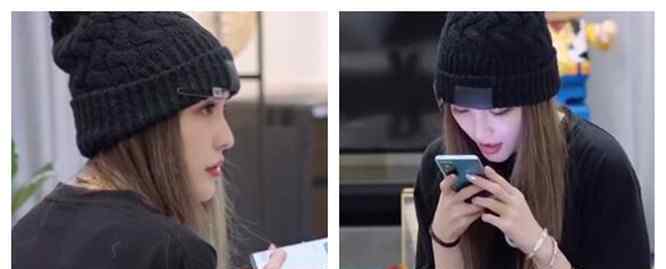今天魏曼君教你如何快速从真人头像制作搞笑漫画。本教程主要使用滤镜、笔刷、图层混合模式等效果。
先提供视频教程▼
图形教程▼

材料1

材料2

建筑渲染/图解
第一步:打开PS,新建一个1280×1280像素的白色文档,打开字符素材,按Ctrl+A全选,按Ctrl+C复制,按Ctrl+V粘贴到白色文档,得到第一层。回到图层面板,点击图层1,右键转换成智能对象,Ctrl+T可以自由变换,移动到合适的位置,如下图▼

第二步:回到菜单栏,执行【过滤】-【液化】对字符进行变形,如下图▼

第三步:Ctrl+J复制另一层,得到第一层的副本。它将用于卡通追踪。首先隐藏小眼睛,点击图层1,回到菜单栏,执行以下参数:[滤镜]-[滤镜库]-[艺术效果]-[海报边缘]

第四步:回到图层面板,滤镜库后面有两个小三角形。双击小三角形,会弹出滤镜库的混合模式。不透明度会调整到65,点击确定,如下图▼

第五步:继续添加滤镜效果使其卡通化,回到菜单栏,执行以下参数:滤镜-滤镜库-艺术效果-木刻,回到图层面板。滤镜库后面有两个小三角形。双击小三角形弹出滤镜库的混合模式,不透明度调整到70。点击确定,如下图▼


第六步:我们做一个网格贴纸,回到菜单栏,执行以下参数:[滤镜]-[像素化]-[彩色半色调],回到图层面板。彩色半色调后面有两个小三角形。双击小三角形,弹出滤镜库的混合模式。混合模式从“正常”变为“柔光”,不透明度调整为88。点击确定,如下图▼


第七步:下一步,制作卡通滴答效果,回到图层面板,用小眼睛打开图层1的副本,选择图层1的副本,回到菜单栏,执行以下参数:[滤镜]-[滤镜库]-[样式]-[照亮边缘] ▼

第八步:我们现在可以看到边缘很平滑,继续做笔画效果,回到菜单栏,执行【滤镜】-【滤镜库】-【草图】-【撕边】的参数,如下图▼

第九步:现在是黑边效果,我们要的是白边效果。回到菜单栏,执行如下图所示的[图像]-[调整]-[反转]

第十步:回到图层面板,将图层1的副本图层混合模式从“正常”更改为“正片叠底”,如下图▼

第十一步:打开径向框,按Ctrl+A全选,按Ctrl+C复制,按Ctrl+V粘贴到字符图像中,得到图层2。Ctrl+T可以自由变换,移动到合适的位置,返回面板,将第二层的图层混合模式从“正常”改为“正片叠底”,如下图▼

第十二步:最后我们添加对话框和文字的效果,回到工具栏,选择形状工具,找到自己喜欢的对话框,添加笔画效果,然后输入文字,再将笔画效果添加到文字中,如下图▼


好吧,只说不练的把戏,你也试试。
●进入微信官方账号,输入1003发送,即可阅读本文。
龙按二维码注意,我们带你飞!
1.《搞笑动漫头像 如何用PS将头像制作成搞笑的动漫风格?》援引自互联网,旨在传递更多网络信息知识,仅代表作者本人观点,与本网站无关,侵删请联系页脚下方联系方式。
2.《搞笑动漫头像 如何用PS将头像制作成搞笑的动漫风格?》仅供读者参考,本网站未对该内容进行证实,对其原创性、真实性、完整性、及时性不作任何保证。
3.文章转载时请保留本站内容来源地址,https://www.lu-xu.com/tiyu/1072735.html